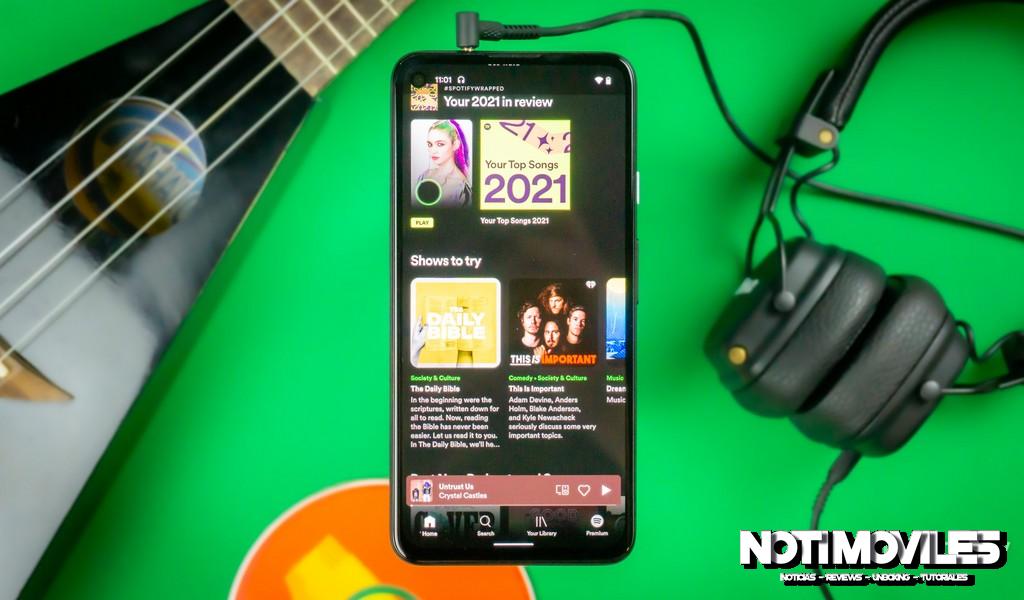Si eres un gran usuario de Spotify y pasaste muchos años creando listas de reproducción cuidadosamente seleccionadas, naturalmente no te atreverías a cambiarte a un servicio de la competencia como Apple Music. La idea de tener que empezar todas esas listas de reproducción de nuevo es simplemente desagradable. Pero, ¿y si hubiera una forma de mover esas listas de reproducción intactas sin problemas? Aquí se explica cómo transferir listas de reproducción de Spotify a Apple Music.
RESPUESTA RÁPIDA
Para transferir listas de reproducción de Spotify a Apple Music (y varias otras plataformas de transmisión de música), use una aplicación de software llamada FreeYourMusic. La versión gratuita, que está disponible para aplicaciones de escritorio y móviles, le permite transferir listas de reproducción ilimitadas de Spotify a Apple Music.
Cómo transferir listas de reproducción de Spotify a Apple Music
Después instalando el software en su sistema operativo preferido, haga clic en el ¡Vamos! para comenzar a conectarse a su plataforma de origen (el lugar desde el que moverá las listas de reproducción). En mi caso, eso es Spotify. Inicie sesión en Spotify en la aplicación de software.

Una vez que se selecciona Spotify como Fuente seleccionada a la izquierda, ahora tienes que elegir el destino. En este caso, es Apple Music. Así que haz clic en eso e inicia sesión en Apple Music.

Ahora recibirá un mensaje de confirmación de que ambos servicios se han conectado. A veces, la conexión falla y debe intentarlo de nuevo antes de que funcione. Pero si recibe el siguiente mensaje, lo ha logrado.

FreeYourMusic ahora cargará sus listas de reproducción de Spotify. Puedes elegir entre Listas de reproducción, Listas de reproducción que me gustaron, o Álbumes. Selecciónelos todos con un clic o seleccione los que desee mover. Luego haga clic en Iniciar transferencia.

Ahora lo verá iniciando el proceso de transferencia. FreeYourMusic toma cada canción e intenta encontrar la canción idéntica en Apple Music. Luego crea tu lista de reproducción. Así que todo el proceso de emparejamiento llevará un tiempo, especialmente si tienes más de 700 canciones en una lista de reproducción, como yo. Simplemente déjelo para que se ejecute en segundo plano, mientras trabaja en otra cosa.

Muy pronto, si revisa Apple Music, verá aparecer sus listas de reproducción de música.

Absolutamente. Simplemente cambie la fuente a Apple Music y el destino a Spotify.